Хрипит звук на Windows 10 и Windows
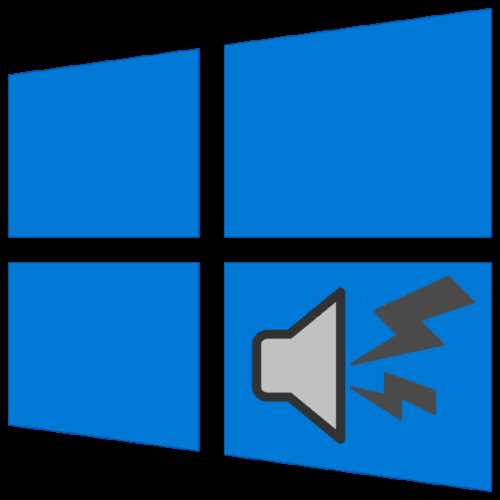
Необходимость в избавлении от перебоев в аудиоряде на компьютерах становится все более актуальной. Одной из самых распространенных ситуаций, с которой сталкиваются пользователи, является нарушение качества звука или его отсутствие. Тем не менее, подобные неполадки можно исправить, не переходя на дорогие устройства или применяя сложные технические решения.
Проблемы со звуковыми эффектами исчезают при успешном решении основной причины их возникновения. Как правило, это может быть вызвано дефектными драйверами, программными конфликтами, а также неправильными настройками аудиокарты. Замена драйверов или методика отладки возникающих ошибок далеко не всегда требуют от пользователя значительных знаний и умений в области информационных технологий. Во многих случаях, для решения данной проблемы следует применить базовые методы реанимации системы.
В этой статье будут представлены рекомендации и практические советы, которые помогут основным категориям пользователей справиться с проблемами воспроизведения звука на операционных системах Windows 10 и Windows. Это позволит пользователям сосредоточиться на выполнении повседневных задач, не тратя время и усилия на поиск сложных решений. Все предложенные методы были проверены многими пользователями и рекомендованы специалистами в области информационных технологий.
Проблема с неидеальным звучанием на операционной системе Windows 10: как устранить проблему?
1. Отследите и обновите драйверы звука.
Убедитесь, что у вас установлена последняя версия драйверов звукового устройства для вашей операционной системы Windows 10. Часто проблемы с звуком могут быть вызваны устаревшими или несовместимыми драйверами. Воспользуйтесь менеджером устройств, чтобы проверить и обновить драйверы звука.
2. Измените настройки аудиоустройства.
Иногда настройки звука могут быть неправильно сконфигурированы, что приводит к хриплому и нечеткому звучанию. Проверьте настройки звука и экспериментируйте с различными параметрами, такими как уровень громкости, эквалайзер и эффекты звука, чтобы достичь оптимального результата.
3. Устраните электромагнитные помехи.
Иногда причиной проблем с звуком на Windows 10 могут быть электромагнитные помехи от других электронных устройств или проводов. Попробуйте переместить аудиоустройство поближе к компьютеру и избегайте использования устройств, которые могут создавать электромагнитное воздействие вблизи аудиотехники.
4. Проверьте фоновые приложения.
Некоторые фоновые приложения, особенно те, которые работают с аудио, могут вызывать интерференцию и проблемы с звуком в Windows 10. Закройте приложения, которые могут быть потенциальной причиной, и проверьте, исправляется ли проблема.
Как видно, существует несколько способов решить проблему с хрипящим звуком на операционной системе Windows 10. Однако, не забывайте, что каждая проблема может быть индивидуальной, поэтому решение может потребовать дополнительные действия. Если ни один из предложенных методов не помогает, рекомендуется обратиться к специалисту, чтобы найти наиболее подходящее решение для вашего конкретного случая.
Проверьте настройки аудиоустройств
В данном разделе рассмотрим важность проверки настроек аудиоустройств для обеспечения качественного и плавного воспроизведения звука на операционных системах Windows 10 и Windows.
Одной из ключевых составляющих использования компьютера или ноутбука является аудио, которое позволяет передать вам звуковое восприятие в самых разных форматах. Хотя системы Windows 10 и Windows предлагают удобные и настраиваемые параметры звука, иногда могут возникать проблемы с его качеством или стабильностью. Проверка настроек аудиоустройств поможет найти и решить возможные проблемы, такие как шипение, искажения или неправильное расположение звука.
Следующим важным шагом является проверка физических настроек аудиоустройств. Убедитесь, что колонки или наушники подключены к соответствующему каналу на звуковой карте, а также проверьте состояние кабелей и разъемов на наличие повреждений или коррозии. Если у вас есть микрофон, также проверьте его настройки и подключение.
Для устранения возможных проблем с аудиоустройствами можно также выполнить обновление драйверов. Драйверы – это программное обеспечение, которое управляет работой аудиоустройств и обеспечивает их совместимость с операционной системой. Проверьте наличие последних версий драйверов на сайте производителя вашего компьютера или звуковой карты.
И, наконец, для более точной настройки аудиоустройств рекомендуется использовать приложения или программы, предназначенные для работы и настройки звука, такие как аудиоредакторы или утилиты. Они предлагают дополнительные возможности и инструменты для достижения оптимальных настроек аудиоустройств, а также могут помочь вам улучшить качество звукового воспроизведения по вашим предпочтениям.
Обновите драйверы звуковой карты
Драйверы — это программное обеспечение, которое позволяет операционной системе взаимодействовать с аппаратным обеспечением, в данном случае с вашей звуковой картой. Обновление драйверов может привести к улучшению производительности, исправлению ошибок и совместимости с новыми функциями.
Для обновления драйверов звуковой карты вам потребуется знать модель вашего устройства. Вы можете найти эту информацию в диспетчере устройств. Затем посетите официальный веб-сайт производителя вашей звуковой карты и найдите раздел «Поддержка» или «Драйверы». Там вы сможете найти последнюю версию драйвера, соответствующую модели вашей звуковой карты и операционной системе.
После того, как вы скачаете новый драйвер, выполните следующие шаги для его установки:
| Шаг 1: | Запустите установочный файл драйвера. |
| Шаг 2: | Следуйте указаниям мастера установки. |
| Шаг 3: | Перезагрузите компьютер после установки драйвера. |
После перезагрузки ваша звуковая карта будет работать с оптимальной производительностью, что поможет избежать проблем со звуком, такими как хрипящий или искаженный звук. Регулярное обновление драйверов позволит вам наслаждаться чистым и качественным звуком на вашем компьютере под управлением операционной системы Windows 10 или Windows 11, и извлечь максимальную пользу из ваших мультимедийных возможностей.
Используйте утилиту поиска и исправления ошибок
В данном разделе мы рассмотрим инструмент, который позволяет обнаруживать и устранять ошибки связанные с аудио на вашей операционной системе. Данная утилита позволяет вам найти и исправить проблемы, связанные с звуком, которые могут возникнуть при работе с определенными программами или оборудованием.
Ошибки аудио на компьютере могут проявляться через различные симптомы, например, шум, треск, искажения звука или его отсутствие. Использование утилиты поиска и исправления ошибок позволяет определить источник проблемы и предоставляет рекомендации по ее устранению. Это может быть полезно как для пользователей, сталкивающихся с подобными проблемами в первый раз, так и для более опытных пользователей, желающих получить дополнительные сведения о происхождении и решении таких проблем.
Для запуска утилиты поиска и исправления ошибок вам необходимо пройти несколько простых шагов. Во-первых, откройте панель управления вашей операционной системы и найдите раздел, связанный с аудио устройствами или звуком. Затем выберите опцию поиска и исправления ошибок, которая может находиться в разделе «Устройства и звук» или «Проблемы с звуком». После запуска утилиты, она автоматически проанализирует вашу систему и выявит возможные проблемы с аудио. В зависимости от результатов анализа, утилита предоставит вам дальнейшие инструкции по устранению проблемы или рекомендации по настройке звука.

Похожие записи: